So entfernen Sie ISEEK aus gekaperten Browsern
![]() Verfasst von Tomas Meskauskas am
Verfasst von Tomas Meskauskas am
Was für eine Erweiterung ist ISEEK?
Bei der Analyse haben wir festgestellt, dass die ISEEK-Browsererweiterung so konzipiert ist, dass sie als Browser-Hijacker funktioniert (um die Browsereinstellungen zu ändern). Diese Erweiterung kann auch die Funktion "Managed by your organization" aktivieren. Um potenzielle Risiken zu vermeiden, wird Benutzern davon abgeraten, die ISEEK-Erweiterung zu ihren Browsern hinzuzufügen.
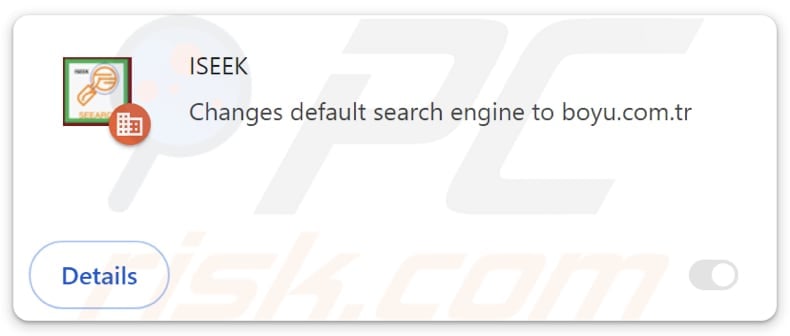
ISEEK Übersicht über den Browser-Hijacker
ISEEK entführt einen Webbrowser, indem er die Standardsuchmaschine, die Startseite und die neue Registerkarte ändert. Wir haben erfahren, dass er diese Adressen auf findflarex.com umleitet. Bei unserer Inspektion haben wir festgestellt, dass findflarex.com auf boyu.com.tr umleitet. Findflarex.com ist eine gefälschte Suchmaschine, die Benutzer auf eine zweifelhafte Suchmaschine weiterleitet.
Die von boyu.com.tr gelieferten Ergebnisse können trügerische Werbung und Links zu unzuverlässigen Websites enthalten. Nutzer können versehentlich Phishing-Seiten oder Webseiten öffnen, auf denen andere Betrügereien stattfinden, wie z. B. gefälschte Lotterien, Werbegeschenke, Betrügereien mit technischem Support usw. Außerdem können die von boyu.com.tr generierten Ergebnisse die Nutzer zu Websites führen, die potenziell schädliche Software enthalten.
Außerdem kann ISEEK die Funktion "Von Ihrer Organisation verwaltet" in Chrome-Browsern aktivieren. Normalerweise wird diese Funktion von Unternehmen, Organisationen oder anderen Einrichtungen verwendet, um bestimmte Richtlinien festzulegen. Wenn sie jedoch von Erweiterungen wie ISEEK aktiviert werden, können sie missbraucht werden, um Erweiterungen, Anwendungen und Themen hinzuzufügen oder zu entfernen, den Zugriff auf bestimmte Websites zu blockieren und andere bösartige Zwecke zu verfolgen.
Darüber hinaus können Erweiterungen wie ISEEK so konzipiert sein, dass sie verschiedene Arten von Daten aus den betroffenen Browsern sammeln, darunter den Browserverlauf, Suchanfragen, IP-Adressen, Geolocation-Daten und potenziell sensible Informationen wie Benutzernamen und Kennwörter. Diese Daten können an Dritte verkauft oder auf andere Weise missbraucht werden, was ein Risiko für die Privatsphäre der Nutzer darstellt.
Insgesamt handelt es sich bei ISEEK um eine nicht vertrauenswürdige Browsererweiterung, die entfernt werden sollte, um den Zugriff auf potenziell bösartige Websites, Datenschutz- und Sicherheitsrisiken und andere potenzielle Probleme zu vermeiden.
| Name | ISEEK |
| Bedrohungstyp | Browser-Hijacker, Umleitung, Such-Hijacker, Toolbar, Unerwünschte neue Registerkarte |
| Browser-Erweiterung(en) | ISEEK |
| Angenommene Funktionalität | Verbessertes Browsing-Erlebnis |
| Geförderte URL | findflarex.com |
| Namen der Erkennung (Installer) | Arcabit (Trojan.Generic.D22D09B7), Combo Cleaner (Trojan.Generic.36506039), Emsisoft (Trojan.Generic.36506039 (B)), Microsoft (BrowserModifier:Win32/Shafmia), Vollständige Liste der Erkennungen (VirusTotal) |
| Namen der Erkennungen (findflarex.com) | Bfore.Ai PreCrime (Verdächtig), Gridinsoft (Spam), Vollständige Liste der Erkennungen (VirusTotal) |
| Zustellende IP-Adresse (findflarex.com) | 104.21.35.227 |
| Betroffene Browser-Einstellungen | Startseite, URL der neuen Registerkarte, Standardsuchmaschine |
| Symptome | Manipulierte Internet-Browser-Einstellungen (Homepage, Standard-Internetsuchmaschine, Einstellungen für neue Registerkarten). Die Benutzer werden gezwungen, die Website des Hijackers zu besuchen und das Internet mit dessen Suchmaschinen zu durchsuchen. |
| Verbreitungsmethoden | Täuschende Pop-up-Anzeigen, kostenlose Software-Installationsprogramme (Bündelung), gefälschte Flash Player-Installationsprogramme. |
| Schaden | Internet-Browser-Tracking (mögliche Probleme mit dem Datenschutz), Anzeige unerwünschter Werbung, Weiterleitung zu dubiosen Websites. |
| Malware-Entfernung (Windows) | Um mögliche Malware-Infektionen zu entfernen, scannen Sie Ihren Computer mit einer legitimen Antivirus-Software. Unsere Sicherheitsforscher empfehlen die Verwendung von Combo Cleaner. |
Weitere mit findflarex.com verbundene Browser-Hijacker
ISEEK ist eine von mehreren Erweiterungen, die für findflarex.com werben. Andere mit findflarex.com verbundene Erweiterungen sind Searchisty, ONFIND, FIIND, SeekFast, FindClix und WonderFind. Es ist wahrscheinlich, dass es noch mehr unzuverlässige Erweiterungen gibt, die entwickelt wurden, um Browser zu entführen und findflarex.com zu fördern. Wenn eine dieser Erweiterungen zu Browsern hinzugefügt wird, sollte sie so schnell wie möglich entfernt werden.
Wie hat sich ISEEK auf meinem Computer installiert?
Benutzer stellen oft fest, dass ihre Browser nach der Installation kostenloser oder zweifelhafter Programme gekapert werden, wobei Browser-Hijacker als optionale Angebote enthalten sind. Diese Hijacker übernehmen Webbrowser, wenn die Benutzer sie bei der Installation nicht über "Erweitert", "Benutzerdefiniert" oder ähnliche Einstellungen deaktivieren.
Außerdem können Browser-Hijacker durch irreführende Werbung, gefälschte Software-Updates, unzuverlässige Websites, P2P-Netzwerke, inoffizielle App-Stores, Benachrichtigungen von nicht vertrauenswürdigen Websites und ähnliche Methoden zu Browsern hinzugefügt werden. In jedem Fall fügen Benutzer Browser-Hijacker selten absichtlich hinzu.
Wie lässt sich die Installation von Browser-Hijackern vermeiden?
Verwenden Sie beim Herunterladen von Programmen (oder Dateien) seriöse Quellen wie offizielle Websites und App-Stores. Vermeiden Sie die Verwendung anderer Quellen wie P2P-Netzwerke, inoffizielle Websites oder App-Stores und Downloader von Drittanbietern. Prüfen Sie bei der Installation von Software sorgfältig, ob unerwünschte Anwendungen oder Angebote vorhanden sind, und heben Sie deren Auswahl auf. Vermeiden Sie es außerdem, Benachrichtigungen von fragwürdigen Websites zu akzeptieren.
Klicken Sie nicht auf Pop-ups, Links, Schaltflächen und Werbung auf verdächtigen Websites. Halten Sie Ihr Betriebssystem und die installierte Software, einschließlich der Sicherheitstools, stets auf dem neuesten Stand. Scannen Sie Ihren Computer regelmäßig auf potenzielle Bedrohungen, um den Schutz zu gewährleisten. Wenn Ihr Computer bereits mit ISEEK infiziert ist, empfehlen wir, einen Scan mit Combo Cleaner durchzuführen, um diesen Browser-Hijacker automatisch zu entfernen.
Findflarex.com leitet zu boyu.com.tr (GIF) um:
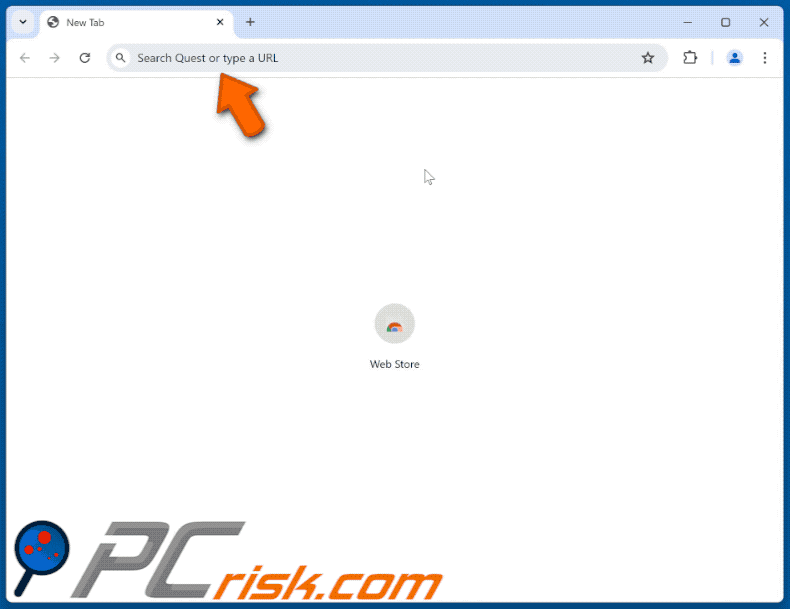
Von der ISEEK-Browserentführerin erbetene Berechtigungen:
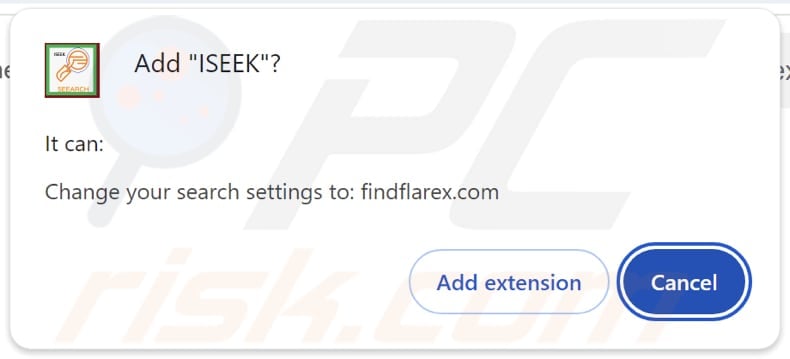
Umgehende automatische Entfernung von Malware:
Die manuelle Entfernung einer Bedrohung kann ein langer und komplizierter Prozess sein, der fortgeschrittene Computerkenntnisse voraussetzt. Combo Cleaner ist ein professionelles, automatisches Malware-Entfernungstool, das zur Entfernung von Malware empfohlen wird. Laden Sie es durch Anklicken der untenstehenden Schaltfläche herunter:
▼ LADEN Sie Combo Cleaner herunter
Der kostenlose Scanner prüft, ob Ihr Computer infiziert ist. Um das Produkt mit vollem Funktionsumfang nutzen zu können, müssen Sie eine Lizenz für Combo Cleaner erwerben. Auf 7 Tage beschränkte kostenlose Testversion verfügbar. Eigentümer und Betreiber von Combo Cleaner ist Rcs Lt, die Muttergesellschaft von PCRisk. Lesen Sie mehr. Indem Sie Software, die auf dieser Internetseite aufgeführt ist, herunterladen, stimmen Sie unseren Datenschutzbestimmungen und Nutzungsbedingungen zu.
Schnellmenü:
- Was ist ISEEK?
- SCHRITT 1. Deinstallieren Sie die Anwendung ISEEK über die Systemsteuerung.
- SCHRITT 2. Entfernen Sie ISEEK Browser-Hijacker von Google Chrome.
- SCHRITT 3. Entfernen Sie findflarex.com Homepage und Standard-Suchmaschine von Mozilla Firefox.
- SCHRITT 4. Entfernen Sie die findflarex.com-Umleitung von Safari.
- SCHRITT 5. Entfernen Sie bösartige Plug-ins von Microsoft Edge.
ISEEK Browser Hijacker Entfernung:
Windows 10 Nutzer:

Machen Sie einen Rechtsklick in der linken unteren Ecke des Bildschirms, im Schnellzugriffmenü wählen Sie Systemsteuerung aus. Im geöffneten Fenster wählen Sie Ein Programm deinstallieren.
Windows 7 Nutzer:

Klicken Sie auf Start ("Windows Logo" in der linken, unteren Ecke Ihres Desktop), wählen Sie Systemsteuerung. Suchen Sie Programme und klicken Sie auf Ein Programm deinstallieren.
macOS (OSX) Nutzer:

Klicken Sie auf Finder, wählen Sie im geöffneten Fenster Anwendungen. Ziehen Sie die App vom Anwendungen Ordner zum Papierkorb (befindet sich im Dock), machen Sie dann einen Rechtsklick auf das Papierkorbzeichen und wählen Sie Papierkorb leeren.
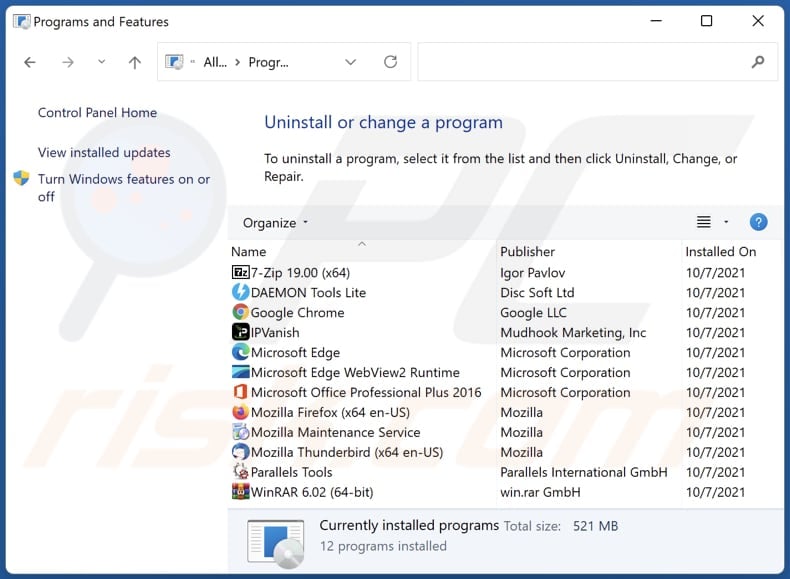
Im Fenster "Programme deinstallieren": Suchen Sie nach kürzlich installierten verdächtigen Anwendungen, wählen Sie diese Einträge aus und klicken Sie auf "Deinstallieren" oder "Entfernen".
Nach der Deinstallation der potenziell unerwünschten Anwendungen (die Browserumleitungen auf die Website findflarex.com verursachen), scannen Sie Ihren Computer auf alle verbleibenden unerwünschten Komponenten. Verwenden Sie zum Scannen Ihres Computers die empfohlene Software zum Entfernen von Malware.
ISEEK Browser-Hijacker-Entfernung aus Internet-Browsern:
Video, das zeigt, wie man Browser-Weiterleitungen entfernt:
 Entfernen Sie bösartige Erweiterungen aus Google Chrome:
Entfernen Sie bösartige Erweiterungen aus Google Chrome:
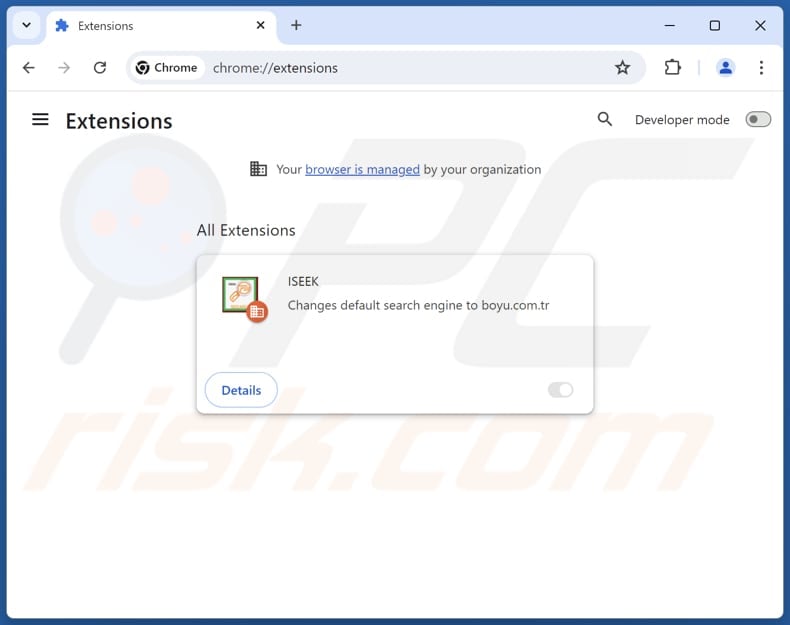
Klicken Sie auf das Chrome-Menü-Symbol ![]() (in der oberen rechten Ecke von Google Chrome), wählen Sie "Erweiterungen" und klicken Sie auf "Erweiterungen verwalten". Suchen Sie nach "ISEEK" und anderen kürzlich installierten verdächtigen Erweiterungen, wählen Sie diese Einträge aus und klicken Sie auf "Entfernen".
(in der oberen rechten Ecke von Google Chrome), wählen Sie "Erweiterungen" und klicken Sie auf "Erweiterungen verwalten". Suchen Sie nach "ISEEK" und anderen kürzlich installierten verdächtigen Erweiterungen, wählen Sie diese Einträge aus und klicken Sie auf "Entfernen".
Ändern Sie Ihre Homepage:
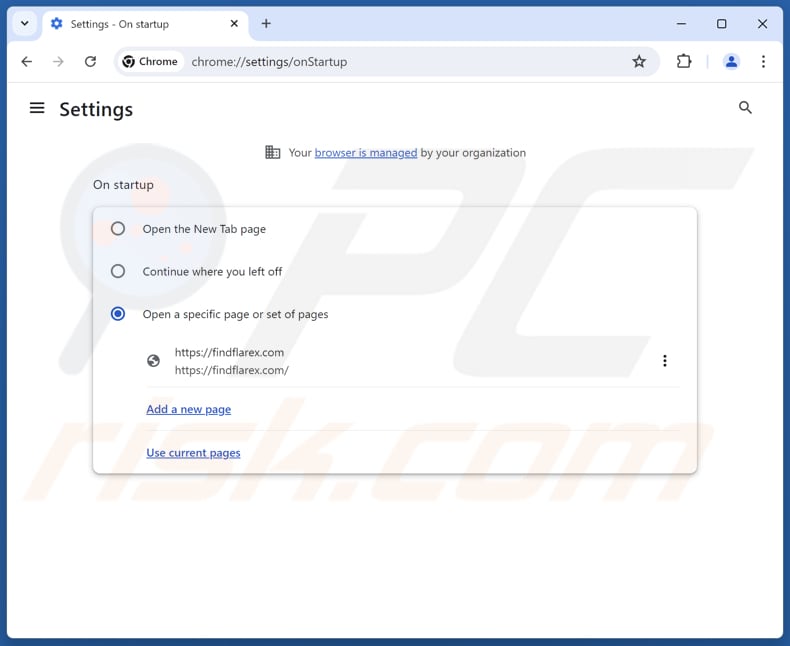
Klicken Sie auf das Chrome-Menü-Symbol ![]() (in der oberen rechten Ecke von Google Chrome) und wählen Sie "Einstellungen". Deaktivieren Sie im Abschnitt "Beim Start" die Option "ISEEK" und suchen Sie nach einer Browser-Hijacker-URL (hxxp://www.findflarex.com) unter der Option "Eine bestimmte oder eine Reihe von Seiten öffnen". Falls vorhanden, klicken Sie auf das Symbol mit den drei vertikalen Punkten und wählen Sie "Entfernen".
(in der oberen rechten Ecke von Google Chrome) und wählen Sie "Einstellungen". Deaktivieren Sie im Abschnitt "Beim Start" die Option "ISEEK" und suchen Sie nach einer Browser-Hijacker-URL (hxxp://www.findflarex.com) unter der Option "Eine bestimmte oder eine Reihe von Seiten öffnen". Falls vorhanden, klicken Sie auf das Symbol mit den drei vertikalen Punkten und wählen Sie "Entfernen".
Ändern Sie Ihre Standard-Suchmaschine:
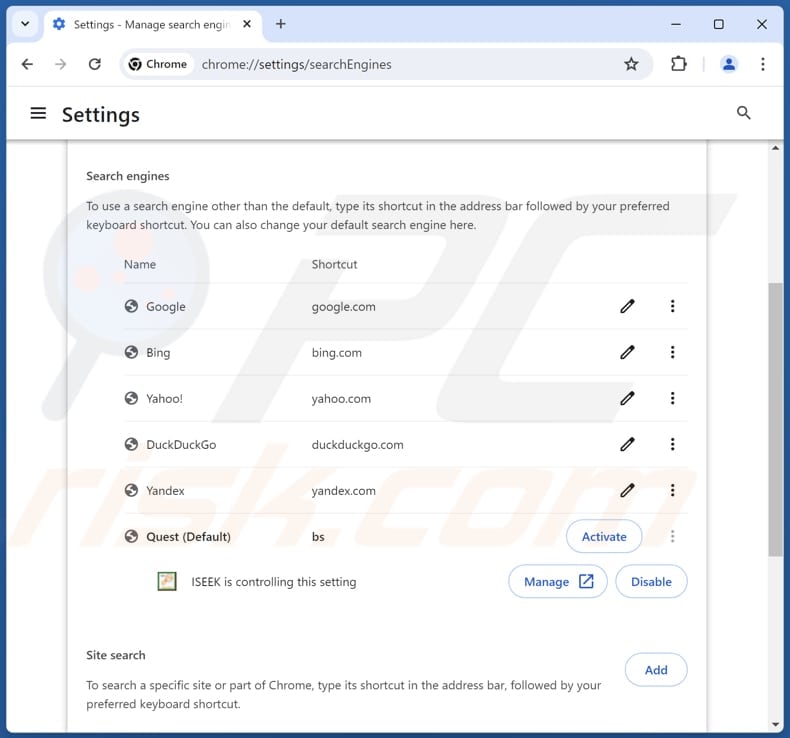
So ändern Sie Ihre Standardsuchmaschine in Google Chrome: Klicken Sie auf das Chrome-Menü-Symbol ![]() (in der oberen rechten Ecke von Google Chrome), wählen Sie "Einstellungen", klicken Sie im Abschnitt "Suchmaschine" auf "Suchmaschinen verwalten....", suchen Sie in der geöffneten Liste nach "findflarex.com", klicken Sie dann auf die drei vertikalen Punkte neben dieser URL und wählen Sie "Löschen".
(in der oberen rechten Ecke von Google Chrome), wählen Sie "Einstellungen", klicken Sie im Abschnitt "Suchmaschine" auf "Suchmaschinen verwalten....", suchen Sie in der geöffneten Liste nach "findflarex.com", klicken Sie dann auf die drei vertikalen Punkte neben dieser URL und wählen Sie "Löschen".
- Wenn Sie weiterhin Probleme mit Browser-Weiterleitungen und unerwünschter Werbung haben, setzen Sie Google Chrome zurück.
Alternative Methode:
Falls Sie weiterhin Probleme mit der Entfernung von iseek umleiten haben, setzen Sie die Einstellungen Ihres Google Chrome Browsers zurück. Klicken Sie auf das Chrome Menü-Symbol ![]() (in der oberen rechten Ecke von Google Chrome) und wählen Sie Einstellungen. Scrollen Sie zum Ende der Seite herunter. Klicken Sie auf den Erweitert... Link.
(in der oberen rechten Ecke von Google Chrome) und wählen Sie Einstellungen. Scrollen Sie zum Ende der Seite herunter. Klicken Sie auf den Erweitert... Link.

Nachdem Sie zum Ende der Seite hinuntergescrollt haben, klicken Sie auf das Zurücksetzen (Einstellungen auf ihren ursprünglichen Standard wiederherstellen) Feld.

Im geöffneten Fenster bestätigen Sie, dass Sie die Google Chrome Einstellungen auf Standard zurücksetzen möchten, indem Sie auf das Zurücksetzen Feld klicken.

 Entfernen Sie bösartige Erweiterungen aus Mozilla Firefox:
Entfernen Sie bösartige Erweiterungen aus Mozilla Firefox:
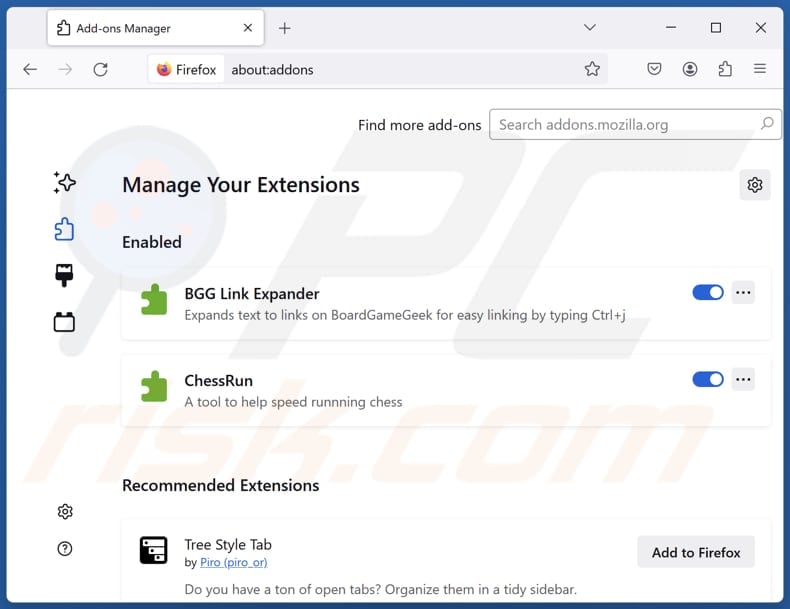
Klicken Sie auf das Firefox-Menü ![]() (in der oberen rechten Ecke des Hauptfensters), wählen Sie "Add-ons und Themen". Klicken Sie auf "Erweiterungen", suchen Sie im geöffneten Fenster "ISEEK" sowie alle kürzlich installierten verdächtigen Erweiterungen, klicken Sie auf die drei Punkte und dann auf "Entfernen".
(in der oberen rechten Ecke des Hauptfensters), wählen Sie "Add-ons und Themen". Klicken Sie auf "Erweiterungen", suchen Sie im geöffneten Fenster "ISEEK" sowie alle kürzlich installierten verdächtigen Erweiterungen, klicken Sie auf die drei Punkte und dann auf "Entfernen".
Ändern Sie Ihre Homepage:

Um Ihre Homepage zurückzusetzen, klicken Sie auf das Firefox-Menü ![]() (in der oberen rechten Ecke des Hauptfensters), wählen Sie dann "Einstellungen", deaktivieren Sie im geöffneten Fenster "ISEEK", entfernen Sie hxxp://findflarex.com und geben Sie Ihre bevorzugte Domain ein, die bei jedem Start von Mozilla Firefox geöffnet wird.
(in der oberen rechten Ecke des Hauptfensters), wählen Sie dann "Einstellungen", deaktivieren Sie im geöffneten Fenster "ISEEK", entfernen Sie hxxp://findflarex.com und geben Sie Ihre bevorzugte Domain ein, die bei jedem Start von Mozilla Firefox geöffnet wird.
Ändern Sie Ihre Standardsuchmaschine:
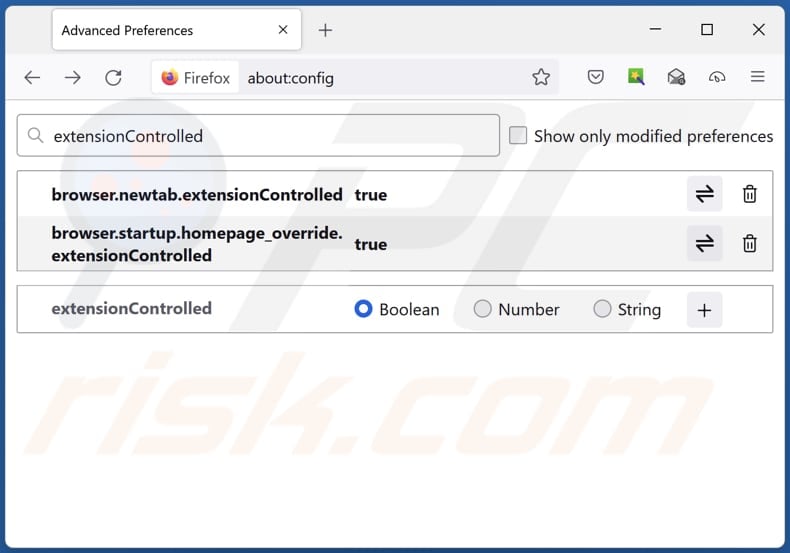
Geben Sie in der URL-Adressleiste "about:config" ein und drücken Sie die Eingabetaste. Klicken Sie auf "Risiko akzeptieren und fortfahren".
Geben Sie oben in den Suchfilter ein: "ErweiterungGesteuert" ein. Setzen Sie beide Ergebnisse auf "false", indem Sie entweder auf jeden Eintrag doppelklicken oder auf die Schaltfläche ![]() klicken.
klicken.
Alternative Methode:
Computernutzer, die Probleme mit der Entfernung von iseek umleiten haben, können Ihre Mozilla Firefox Einstellungen auf Standard zurücksetzen. Öffnen Sie Mozilla Firefox. In der oberen rechten Ecke des Hauptfensters klicken Sie auf das Firefox Menü ![]() , im geöffneten Menü klicken Sie auf das Hilfsmenü öffnen Feld
, im geöffneten Menü klicken Sie auf das Hilfsmenü öffnen Feld ![]()

Wählen Sie Problemlösungsinformationen.

Im geöffneten Fenster klicken Sie auf das Firefox Zurücksetzen Feld.

Im geöffneten Fenster bestätigen Sie, dass sie die Mozilla Firefox Einstellungen auf Standard zurücksetzen wollen, indem Sie auf das Zurücksetzen Feld klicken.

 Bösartige Erweiterungen von Safari entfernen:
Bösartige Erweiterungen von Safari entfernen:

Vergewissern Sie sich, dass Ihr Safari Browser aktiv ist und klicken Sie auf das Safari Menü. Wählen Sie dann Einstellungen...

Wählen Sie im Einstellungen Fenster den Erweiterungen Reiter aus. Suchen Sie nach allen kürzlich installierten, verdächtigen Erweiterungen und deinstallieren Sie sie.

Wählen Sie im Einstellungen Fenster den Allgemein Reiter aus und vergewissern Sie sich, dass Ihre Startseite auf eine bevorzugte URL eingestellt ist. Falls sie von einem Browserentführer verändert wurde, ändern Sie sie.

Wählen Sie im Einstellungen Fenster den Suche Reiter aus und vergewissern Sie sich, dass Ihre bevorzugte Internetsuchmaschine ausgewählt ist.
Alternative Methode:
Vergewissern Sie sich, dass Ihr Safari Browser aktiv ist und klicken Sie auf das Safari Menü. Vom sich aufklappenden Auswahlmenü wählen Sie Verlauf und Internetseitendaten löschen...

Wählen Sie im geöffneten Fenster Gesamtverlauf und klicken Sie auf das Verlauf löschen Feld.

 Bösartige Erweiterungen von Microsoft Edge entfernen:
Bösartige Erweiterungen von Microsoft Edge entfernen:

Klicken Sie auf das Edge Menüsymbol ![]() (in der oberen rechten Ecke von Microsoft Edge) und wählen Sie "Erweiterungen". Suchen Sie alle kürzlich installierten verdächtigen Browser-Add-Ons und entfernen Sie sie.
(in der oberen rechten Ecke von Microsoft Edge) und wählen Sie "Erweiterungen". Suchen Sie alle kürzlich installierten verdächtigen Browser-Add-Ons und entfernen Sie sie.
Ändern Sie Ihre Startseite und neue Registerkarteneinstellungen:

Klicken Sie auf das Menüsymbol Microsoft Edge (Chromium) ![]() (in der oberen rechten Ecke von Microsoft Edge) und wählen Sie "Einstellungen". Suchen Sie im Abschnitt "Beim Start" nach dem Namen des Browserentführers und klicken Sie auf "Deaktivieren".
(in der oberen rechten Ecke von Microsoft Edge) und wählen Sie "Einstellungen". Suchen Sie im Abschnitt "Beim Start" nach dem Namen des Browserentführers und klicken Sie auf "Deaktivieren".
Ändern Sie Ihre Standard-Internetsuchmaschine:

So ändern Sie Ihre Standardsuchmaschine in Microsoft Edge: Klicken Sie auf das Menüsymbol Microsoft Edge (Chromium) ![]() (in der oberen rechten Ecke von Microsoft Edge), wählen Sie "Datenschutz und Dienste", blättern Sie zum Ende der Seite und wählen Sie "Adressleiste". Suchen Sie im Abschnitt "In der Adressleiste verwendete Suchmaschinen" nach dem Namen der
(in der oberen rechten Ecke von Microsoft Edge), wählen Sie "Datenschutz und Dienste", blättern Sie zum Ende der Seite und wählen Sie "Adressleiste". Suchen Sie im Abschnitt "In der Adressleiste verwendete Suchmaschinen" nach dem Namen der
unerwünschten Internetsuchmaschine, und klicken Sie bei der Suche auf die Schaltfläche "Deaktivieren" in der Nähe der Suchmaschine. Alternativ können Sie auf "Suchmaschinen verwalten" klicken und im geöffneten Menü nach der unerwünschten Internetsuchmaschine suchen. Klicken Sie auf das Puzzlesymbol ![]() in der Nähe und wählen Sie "Deaktivieren".
in der Nähe und wählen Sie "Deaktivieren".
Alternative Methode:
Wenn Sie weiterhin Probleme mit der Entfernung von iseek umleiten haben, setzen Sie Ihre Microsoft Edge Browsereinstellungen zurück. Klicken Sie auf das Edge Menüsymbol ![]() (in der oberen rechten Ecke von Microsoft Edge) und wählen Sie Einstellungen.
(in der oberen rechten Ecke von Microsoft Edge) und wählen Sie Einstellungen.

Wählen Sie im geöffneten Einstellungsmenü die Option Einstellungen zurücksetzen.

Wählen Sie Einstellungen auf ihre Standardwerte zurücksetzen. im geöffneten Fenster bestätigen Sie, dass Sie die Microsoft Edge Einstellungen standardmäßig zurücksetzen wollen, indem Sie auf die Schaltfläche Zurücksetzen klicken.

- Wenn dies nicht geholfen hat, befolgen Sie diese alternativen Anweisungen, die erklären, wie man den Microfost Edge Browser zurücksetzt.
Zusammenfassung:
 Ein Browserentführer ist eine Art werbefinanzierter Software, die die Internetbrowser Einstellungen von Benutzern verändert, indem ihre Startseite und Standardsuchmaschine auf eine unerwünschte Internetseite geändert wird. Diese Art werbefinanzierter Software infiltriert das Betriebssystem der Benutzer meistens über kostenlose Software Downloads. Falls Ihr Download von einem Downloadklienten verwaltet wird, vergewissern Sie sich, dass Sie die beworbenen Symbolleisten, oder Anwendungen ablehnen, die versuchen, Ihre Startseite und Standardsuchmaschine zu verändern.
Ein Browserentführer ist eine Art werbefinanzierter Software, die die Internetbrowser Einstellungen von Benutzern verändert, indem ihre Startseite und Standardsuchmaschine auf eine unerwünschte Internetseite geändert wird. Diese Art werbefinanzierter Software infiltriert das Betriebssystem der Benutzer meistens über kostenlose Software Downloads. Falls Ihr Download von einem Downloadklienten verwaltet wird, vergewissern Sie sich, dass Sie die beworbenen Symbolleisten, oder Anwendungen ablehnen, die versuchen, Ihre Startseite und Standardsuchmaschine zu verändern.
Hilfe beim Entfernen:
Falls Sie Probleme beim Versuch iseek umleiten von Ihren Internetbrowsern zu entfernen haben, bitten Sie bitte um Hilfe in unserem Schadensoftware Entfernungsforum.
Kommentare hinterlassen:
Falls Sie zusätzliche Informationen über iseek umleiten, oder seine Entfernung haben, teilen Sie bitte Ihr Wissen im unten aufgeführten Kommentare Abschnitt.
Quelle: https://www.pcrisk.com/removal-guides/30403-iseek-browser-hijacker
Häufig gestellte Fragen (FAQ)
Warum werden die Nutzer gezwungen, die Website findflarex.com zu besuchen?
Der Grund für die Aufforderung zum Besuch der Website findflarex.com, einer betrügerischen Suchmaschine, ist die Steigerung des Besucheraufkommens und damit möglicherweise die Erhöhung der Einnahmen.
Ist der Besuch von findflarex.com eine Bedrohung für meine Privatsphäre?
Die Verwendung von gefälschten Suchmaschinen wie findflarex.com könnte zur unbefugten Erfassung von Surfgewohnheiten, Suchanfragen, IP-Adressen und anderen Benutzerinformationen führen. Dies kann die Privatsphäre und die Sicherheit gefährden.
Wie hat sich ein Browser-Hijacker auf meinem Computer eingenistet?
Häufig werden die Webbrowser von Nutzern unwissentlich gekapert, wenn sie kostenlose oder fragwürdige Programme installieren. Browser-Hijacker werden oft als optionale Extras während der Installation gebündelt. Außerdem können sie Browser über irreführende Werbung, gefälschte Software-Updates, unzuverlässige Websites, Peer-to-Peer-Netzwerke, inoffizielle App-Stores und Benachrichtigungen aus nicht vertrauenswürdigen Quellen infiltrieren.
Hilft mir Combo Cleaner bei der Entfernung des ISEEK-Browser-Hijackers?
Combo Cleaner entfernt effektiv Browser-Hijacking-Anwendungen von Computern. Die manuelle Entfernung löst das Problem möglicherweise nicht vollständig, insbesondere wenn mehrere Hijacker vorhanden sind und sich gegenseitig neu installieren können. Einige Einstellungen bleiben möglicherweise unverändert, bis alle Hijacker gleichzeitig entfernt werden.
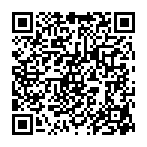
▼ Diskussion einblenden